Editor fotografií zdarma - perfektní efekty

- 959
- 102
- Gabin Sladký
V rámci popisu různých jednoduchých a bezplatných programů, abych „vytvořil fotografie krásně“, popíšu další z nich - Perfect Effects 8.
Většina obyčejných uživatelů nepotřebuje plnohodnotný grafický editor s křivkami, úrovními, podporou vrstev a různých algoritmů pro jejich míchání (i když každá druhá má Photoshop), a proto použití jednoduššího nástroje nebo jakéhokoli „online photoshopu“ může být oprávněný.
Perfektní efekty bezplatného programu vám umožňují aplikovat efekty a jakékoli kombinace (vrstvy efektů) na fotografie a také používat tyto efekty v Adobe Photoshop, prvky, Lightroom a další. Předem si všimnu, že tento editor není v ruštině, takže pokud je tato položka pro vás důležitá, stojí za to hledat jinou možnost.
Načítání, instalace a spuštění Perfect Effects 8
Poznámka: Pokud nejste obeznámeni s formátem souborů PSD, doporučuji, aby po stahování programu neopustili tuto stránku okamžitě, ale nejprve si přečtěte odstavec týkající se možností programu s fotografiemi.
Chcete -li stáhnout perfektní efekty, přejděte na oficiální stránku http: // www.Ononesoftware.Com/produkty/efekty8free/a klikněte na tlačítko Stáhnout. K instalaci dochází stisknutím tlačítka „Next“ a dohodou se vším, co nabízejí: jakékoli další zbytečné programy nejsou nainstalovány. Pokud má váš počítač Photoshop nebo jiné produkty Adobe, bude navrženo nainstalovat pluginy perfektních efektů.
Po spuštění programu klikněte na „Otevřít“ a uveďte cestu k fotografii nebo ji jen přetáhněte do perfektního okna rámečku. A nyní jeden důležitý bod, kvůli kterému může mít uživatelský uživatel problémy s použitím upravených fotografií s efekty.

Po otevření grafického souboru se otevře okno, ve kterém budou nabídnuty dvě možnosti pro práci:
- Upravte kopii - Upravte kopii, kopie původní fotografie bude vytvořena pro upravení ji. Pro kopii budou použity možnosti uvedené ve spodní části okna.
- Upravit originál - Upravit originál. V tomto případě jsou všechny provedené změny uloženy v samotném souboru, který upravujete.
První metoda je samozřejmě výhodná, ale zde byste měli vzít v úvahu následující bod: Ve výchozím nastavení je Photoshop označen jako formát souboru - jedná se o soubory PSD s podporou vrstev. To znamená, že po použití požadovaných efektů a výsledek se vám bude líbit, s touto volbou můžete uložit pouze v tomto formátu. Tento formát je vhodný pro následné úpravy fotografií, ale vůbec ne vhodný k publikování výsledku v kontaktu nebo odeslání přítele e -mail, protože bez dostupnosti programů pracujících s tímto formátem nebude moci soubor otevřít soubor. Závěr: Pokud si nejste jisti, že víte, co je soubor PSD, a potřebujete fotografii s efekty, abyste ji mohli sdílet s někým, vyberte lepší JPEG v poli formátu souboru.
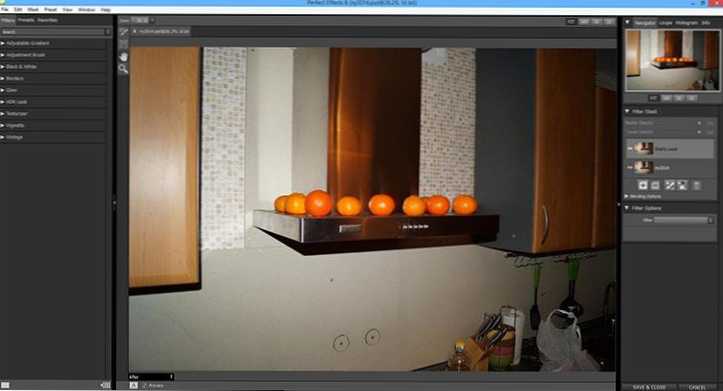
Poté se otevře hlavní okno programu s vybranou fotografií ve středu, široký výběr efektů na levé straně a nástroje pro tenkou konfiguraci každého z těchto efektů - vpravo - vpravo - vpravo.
Jak upravovat fotografie nebo aplikovat efekty v perfektních efektch
Nejprve by se mělo říci, že dokonalý rám není plně naplněný grafický editor, ale slouží pouze pro použití efektů a velmi pokročilé.
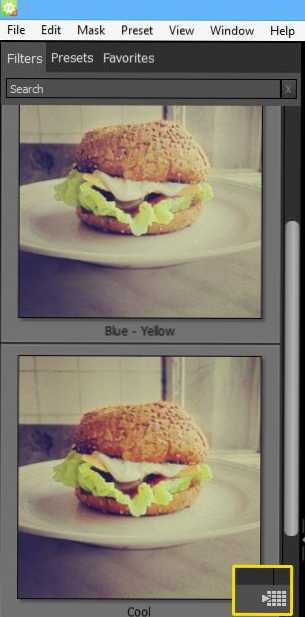
Všechny efekty v nabídce najdete na pravé straně a při výběru kterékoli z nich bude otevřeno předběžným pohledem na to, co se stane, když se použije. Věnujte pozornost tlačítku malou šipkou a čtvercemi a stisknete jej do prohlížeče všech existujících efektů, které lze použít na fotografii.
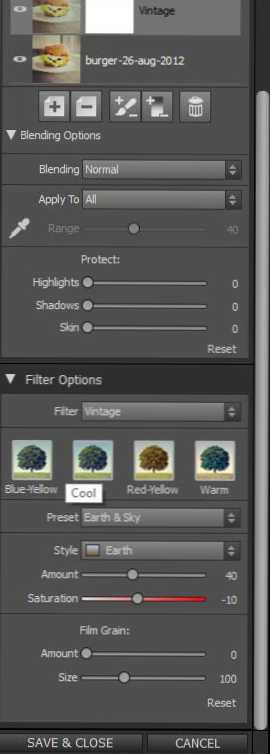
Nemusíte být omezeni na jediný efekt nebo standardní nastavení. Na pravém panelu najdete vrstvy efektů (stisknutím ikony plus přidejte novou) a také řadu nastavení, včetně typu míchání, stupně účinku na stíny, jasná místa Fotografie a barva kůže a řada dalších. Masku můžete také použít tak, aby filtr neplikoval na určité části obrázku (použijte štětec, jehož ikona je umístěna v levém horním rohu od fotografie). Na konci úpravy zůstává pouze kliknutím na „Uložit a zavřít“ - upravená možnost zůstane s parametry ve stejné složce jako první jako původní fotografie.
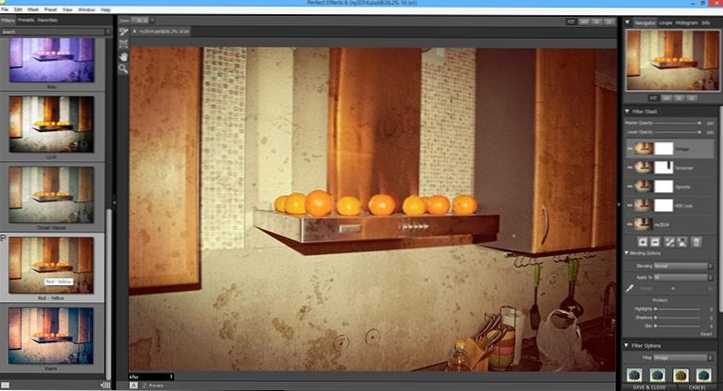
Doufám, že na to zjistíte - zde není nic komplikovaného a výsledek lze dosáhnout velmi zajímavého. Nahoře - jak jsem „transformoval“ svou kuchyni (zdroj byl na začátku).
- « Bitdefender Internet Security 2014 Recenze - Jeden z nejlepších antiviru
- UEFI GPT nebo UEFI MBR Loading Flash Drive in Rufus »

